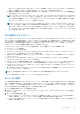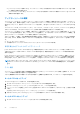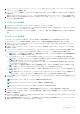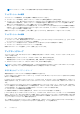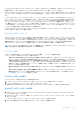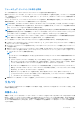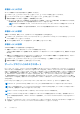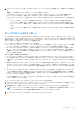Users Guide
Table Of Contents
- OpenManage Integration for Microsoft System Centerバージョン7.0 ユーザーズ ガイド
- 目次
- はじめに
- OMIMSSC のコンポーネントについて
- 管理ポータルについて
- 登録済み MSSC コンソールからの OMIMSSC の起動
- 使用事例
- プロファイル
- 設定と導入の起動
- サーバの検出と MSSC コンソールとの同期
- OMIMSSC のライセンス
- Operational Template(運用テンプレート)
- Dell Repository Manager(DRM)との統合
- メンテナンス
- OMIMSSC での情報の表示
- トラブルシューティング
- 導入オプションがタスクシーケンスに表示されない
- 重複した VRTX シャーシグループが作成される
- 空のクラスタアップデートグループが自動検出または同期化中に削除されない
- アップデートソースの作成の失敗
- 満杯のジョブキューによるファームウェアアップデートの失敗
- クラスタアップデートグループ上でのファームウェアアップデートの失敗
- 第 11 世代サーバーのファームウェアアップデートの失敗
- DRM をアップデートソースの使用中にファームウェアアップデートの失敗
- アップデートグループのスケジュールされたジョブの失敗
- Operational Template(運用テンプレート) の適用の失敗
- ホスト名を使用した CIFS 共有へのアクセスの失敗
- システムデフォルトアップデートソースを使用した FTP への接続の失敗
- ファームウェアアップデート中におけるリポジトリの作成の失敗
- カスタムアップデートグループの削除の失敗
- ジョブとログ表示の失敗
- CSV 形式での LC ログのエクスポートの失敗
- サーバープロファイルのエクスポートの失敗
- OMIMSSC 管理ポータルにおける Dell EMC ロゴ表示の失敗
- LC ログの表示の失敗
- 一部のコンポーネントで選択とは無関係にファームウェアアップデートが行われる
- ハイパーバイザー導入の失敗
- ライブラリ共有内で維持されているドライバファイルを起因とするハイパーバイザー導入の失敗
- Active Directory 使用時の第 11 世代 PowerEdge ブレードサーバに対するハイパーバイザー導入の失敗
- 検出中の誤った資格情報
- インストーラの複数のインスタンスを同じサーバー上で実行したときに発生する IG インストールの問題
- 2 時間後にサーバープロファイルのインポートジョブがタイムアウト
- ファームウェアアップデート後も最新のインベントリ情報が表示されない
- Active Directory へのサーバー追加中の SCVMM エラー 21119
- 付録
- Dell EMCサポート サイトからのサポート コンテンツへのアクセス
メモ: アップデートソースは、テスト接続が正常に行われた後でのみ作成できます。
アップデートソースの変更
アップデートソースの変更時は、次の点を理解して留意するようにしてください。
● アップデートソースの作成後、そのアップデートソースのタイプと場所を変更することはできません。
● アップデートソースが、進行中のジョブやスケジュールされたジョブによって使用されている場合や、導入テンプレートによ
って使用されている場合でも、そのアップデートソースの変更はできます。使用中のアップデートソースを変更した際には、
警告メッセージが表示されます。[Confirm(確認)] をクリックして変更を続行します。
● アップデートソースでカタログファイルが更新されても、ローカルにキャッシュされたカタログファイルは自動的には更新さ
れません。キャッシュに保存されたカタログファイルをアップデートするには、アップデートソースを編集するか、アップデ
ートソースをいったん削除して再作成します。
変更するアップデートソースを選択し、[Edit(編集)] をクリックしてから、必要に応じてソースをアップデートします。
アップデートソースの削除
アップデートソースは、次の場合には削除できません。
● アップデートソースが、事前定義されたアップデートソースの [Dell Online Catalog(Dell Online カタログ)] と [DELL ONLINE
HTTP CATALOG(Dell Online HTTP カタログ)] である場合。
● アップデートソースが進行中のジョブ、またはスケジュールされたジョブによって使用されている場合。
● アップデートソースがデフォルトアップデートソースである場合。
削除するアップデートソースを選択し、[Delete(削除)] をクリックします。
アップデートグループ
アップデートグループは、同じようなアップデート管理を必要とするサーバのグループです。アップデートグループには、次の 2
つのタイプがあります。
● 事前定義されたアップデートグループ - このグループのサーバは、表示だけができます。
事前定義されたアップデートグループを手動で作成、変更、削除することはできません。
● カスタムアップデートグループ - このグループのサーバは、作成して維持できます。
メモ: サーバグループはユーザ固有ではないため、SCVMM 内に存在するすべてのサーバグループが OMIMSSC にリストされ
ます。これらのサーバ上で何らかの操作を実行するアクセス権を持っているようにします。
事前定義されたアップデートグループ
事前定義されたアップデートグループの説明および挙動は次のとおりです。
[Generic update groups(汎用アップデートグループ)] - このグループは、単一のセッションでアップデートされるホストと未割り
当てサーバで構成されます。
[All update groups(すべてのアップデートグループ)] - このグループは、すべてのサーバグループで構成されます。OMIMSSC に
存在するどのグループも、すべてのアップデートグループのメンバーです。このグループのタイプは、汎用アップデートグループ
です。
[Default unassigned server update group(デフォルトの未割り当てサーバアップデートグループ)] - このグループは、他のどのグ
ループにも属さないすべての未割り当てサーバで構成されます。このグループのタイプは、汎用アップデートグループです。次の
ことが行われた後、サーバはデフォルトの未割り当てサーバアップデートグループに追加されます。
● ベアメタルサーバーの新規検出または再検出。
● 同期または再同期(SCVMM から削除されたが、OMIMSSC アプライアンス内に存在している場合)。
[Cluster update group(クラスタアップデートグループ)] - このグループは、Windows Server フェールオーバークラスタで構成さ
れます。モジュラーサーバがクラスタに属している場合、そのサーバはクラスタアップデートグループに追加されます。第 12 世代
または第 13 世代の Dell PowerEdge モジュラーサーバがクラスタに属している場合は、[Maintenance Center(メンテナンスセンタ
ー)] ページのインベントリに CMC 情報も追加されます。
サーバが属しているクラスタアップデートグループを調べるには、OMIMSSC にリストされているすべてのサーバのホスト名とク
ラスタ FQDN が表示される [Configutation and Deployment(設定と導入)] ページを参照します。
44 メンテナンス